집 >소프트웨어 튜토리얼 >모바일 애플리케이션 >Apple 휴대폰에서 스크린샷 찍는 방법 자세한 설명: Apple 휴대폰에서 스크린샷 찍는 방법
Apple 휴대폰에서 스크린샷 찍는 방법 자세한 설명: Apple 휴대폰에서 스크린샷 찍는 방법
- PHPz앞으로
- 2024-02-06 13:30:311012검색
PHP 편집자 Xinyi가 Apple 휴대폰에서 스크린샷을 찍는 방법을 자세히 설명합니다. 세계에서 가장 인기 있는 스마트폰 중 하나인 Apple의 스크린샷 기능은 매우 유용합니다. 스크린샷을 찍으면 화면의 중요한 정보를 기록하고, 흥미로운 콘텐츠를 다른 사람과 공유하거나, 중요한 파일을 저장하는 등의 작업에 도움이 될 수 있습니다. 이 기사에서는 Apple 휴대폰에서 스크린샷을 찍는 몇 가지 방법을 자세히 소개하여 이 기술을 빠르게 익히고 휴대폰 사용 편의성을 향상시킬 수 있습니다.
Apple 휴대폰에서 스크린샷을 찍는 방법은 매우 유연합니다. 일반적으로 사용되는 스크린샷 방법은 세 가지입니다. 첫 번째는 전원 버튼과 볼륨 + 키를 동시에 눌러 스크린샷을 찍는 것이고, 두 번째는 터치 아이콘 정의를 설정하여 스크린샷을 찍는 것이고, 세 번째는 사용자 지정 작업을 통해 스크린샷을 찍는 것입니다.


1. 전원 버튼과 볼륨 + 버튼을 동시에 눌러 스크린샷을 찍습니다.
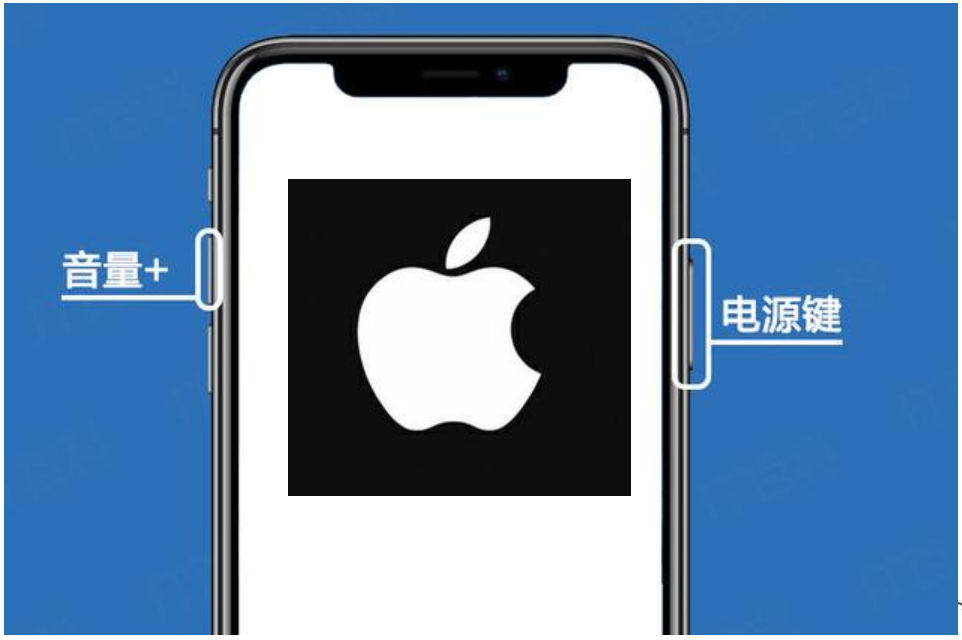
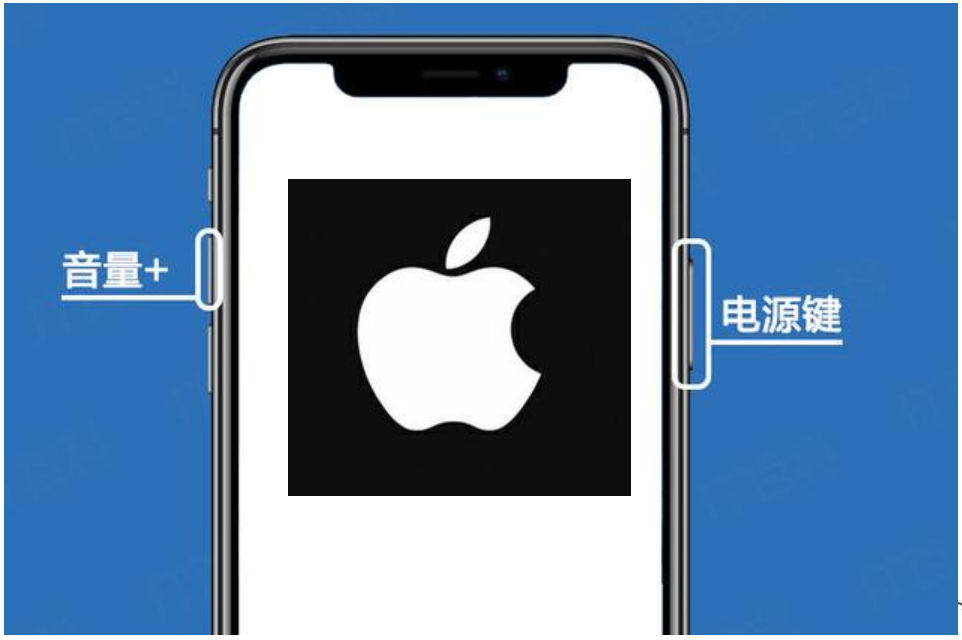
2. Apple 운영 체제에서 "설정"을 클릭하고 "설정"에서 "접근성" 옵션을 선택하세요.
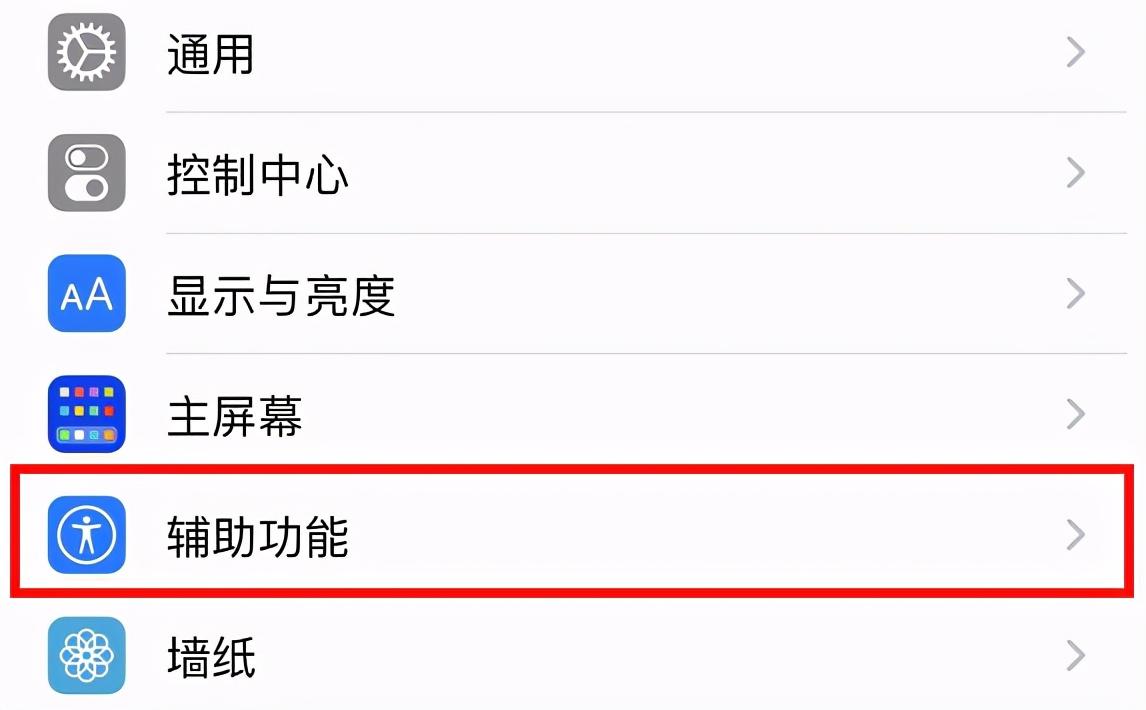
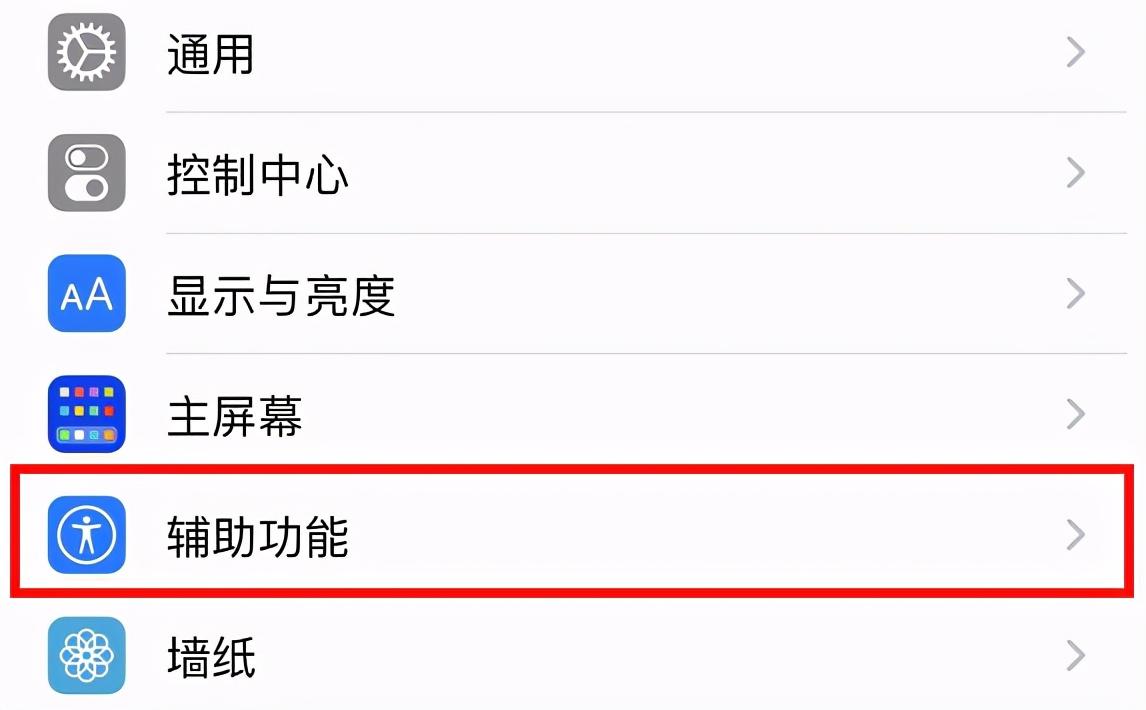
3. '접근성' 설정에서 '터치' 옵션을 클릭하세요.
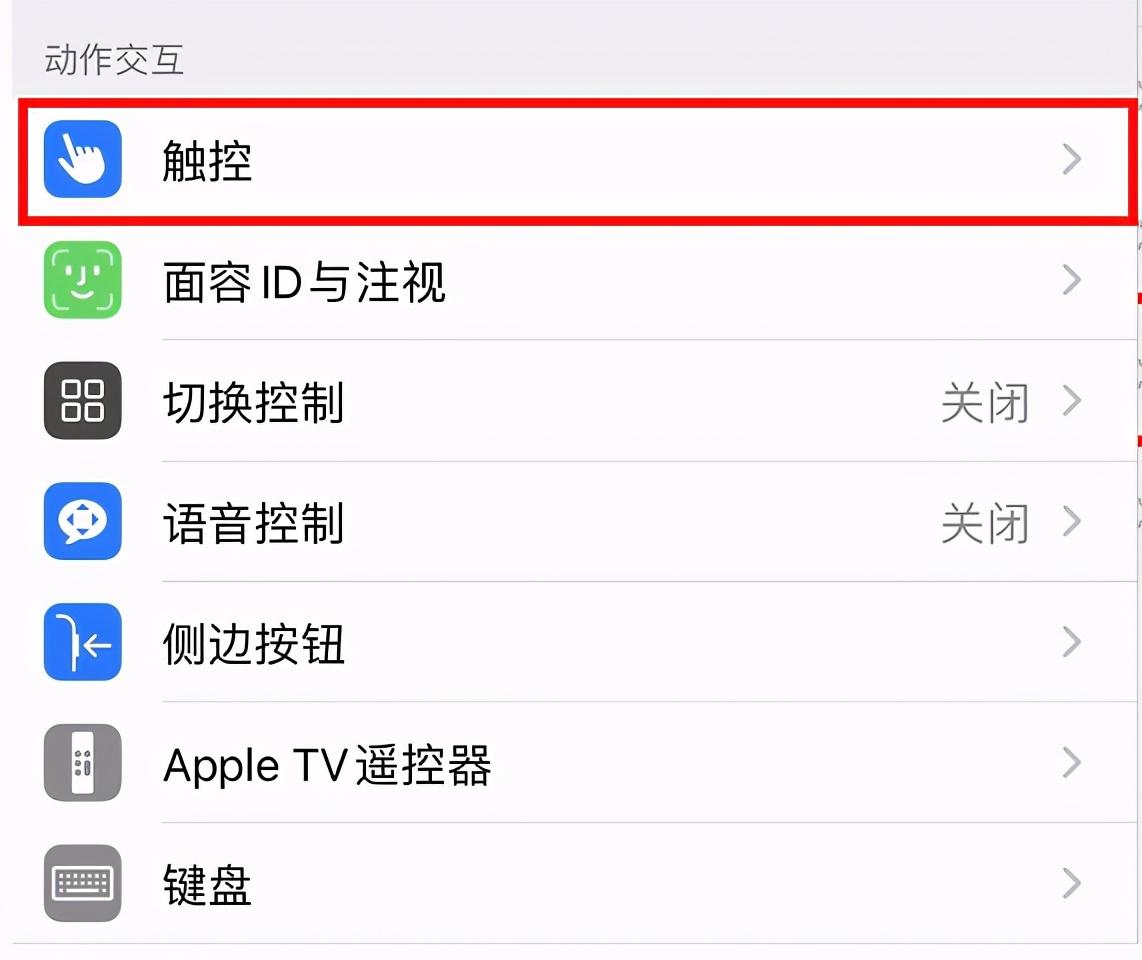
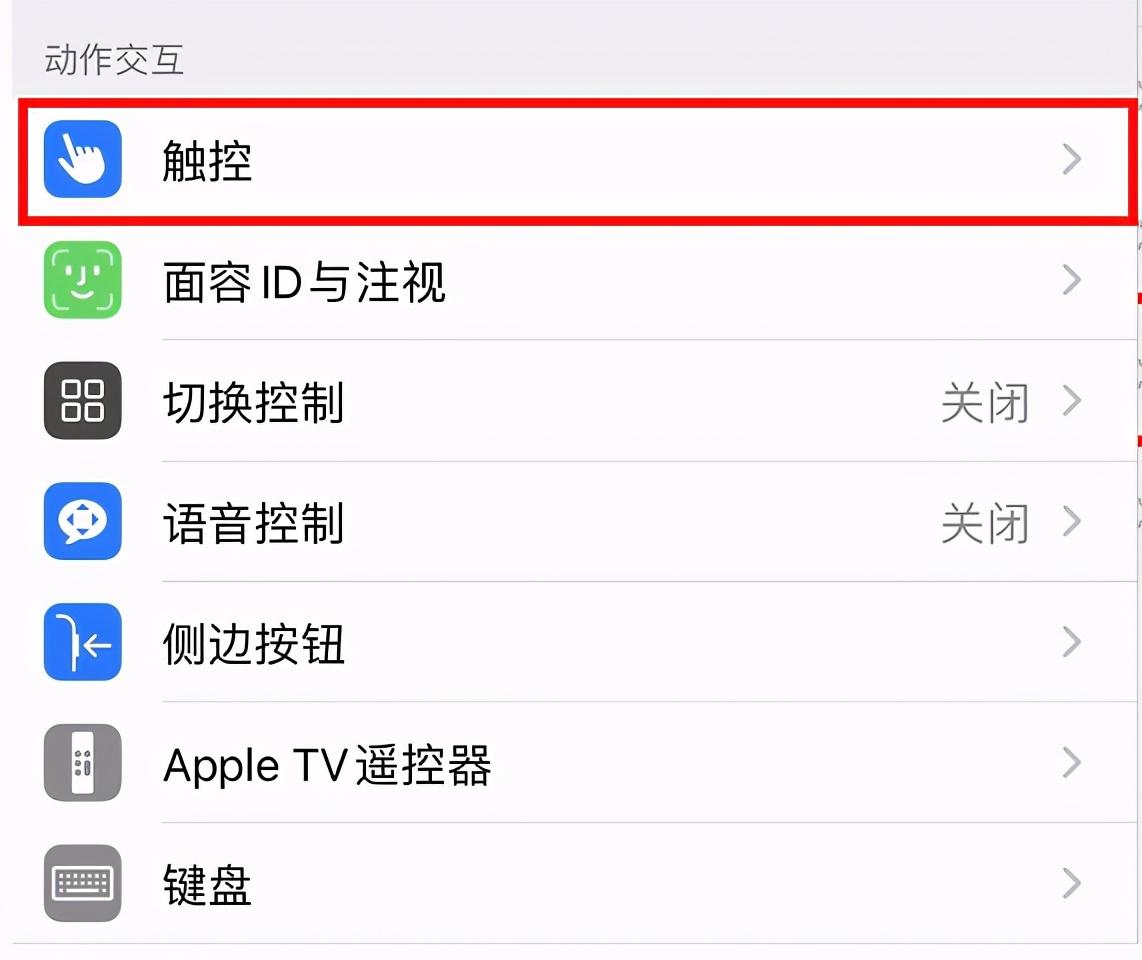
4. '터치'에서 '보조 터치' 기능을 켭니다.
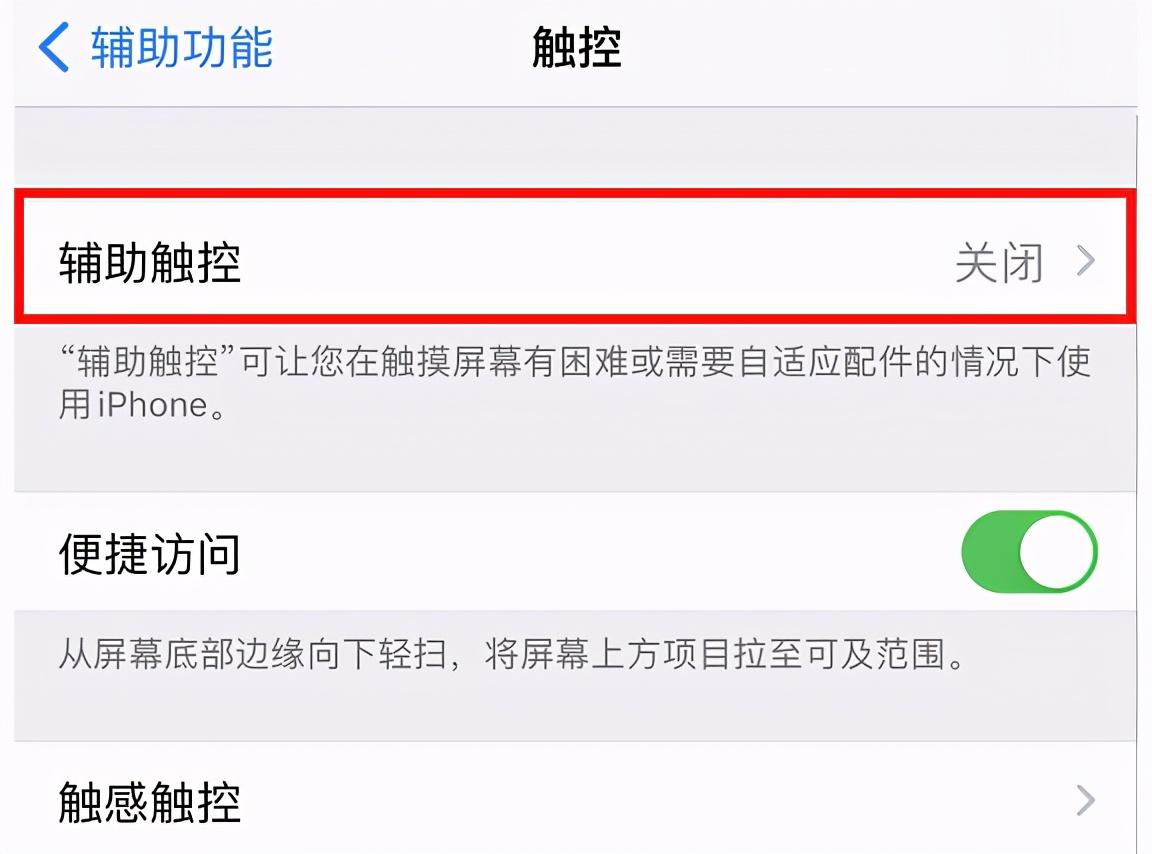
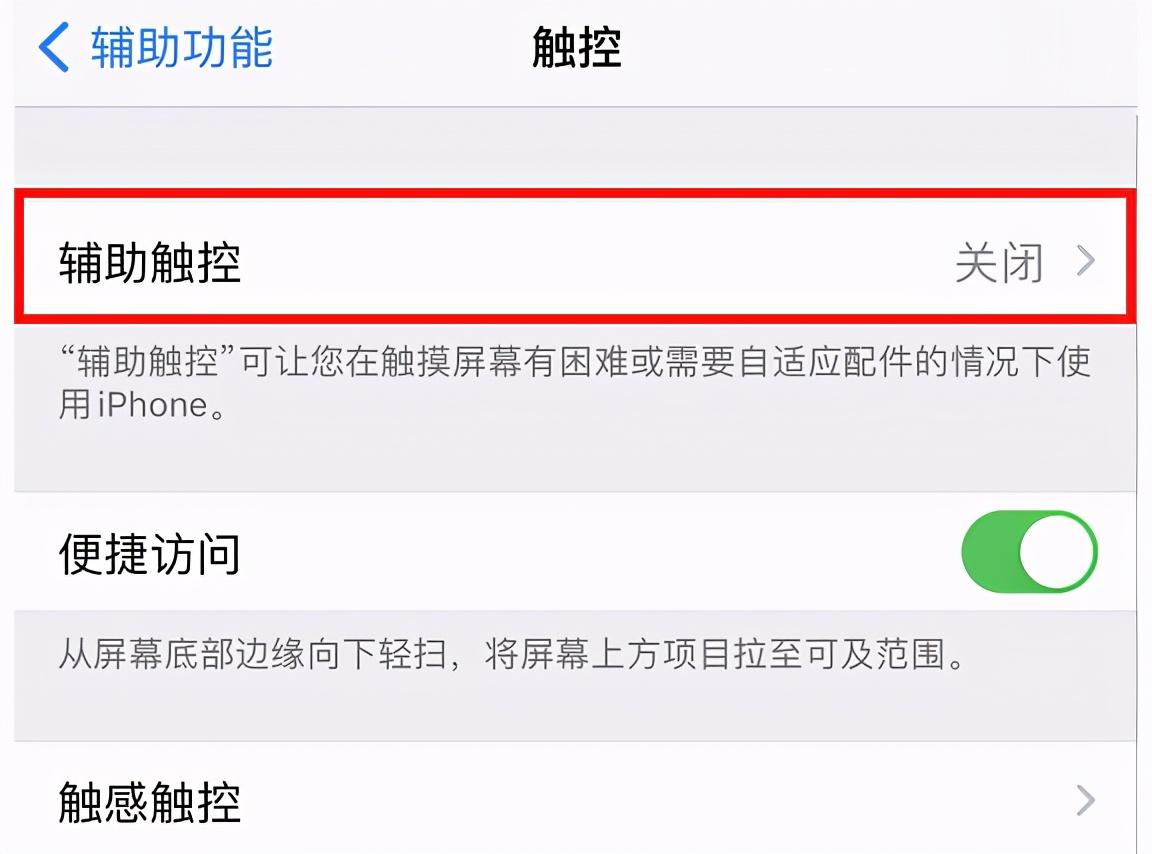
5. "보조 터치" 기능을 켠 후 "상위 메뉴 사용자 정의" 옵션을 클릭하세요.


6. "맞춤 상단 메뉴"에서 원하는 아이콘을 선택하고, 스크린샷을 찍도록 수정하면 설정이 완료됩니다.
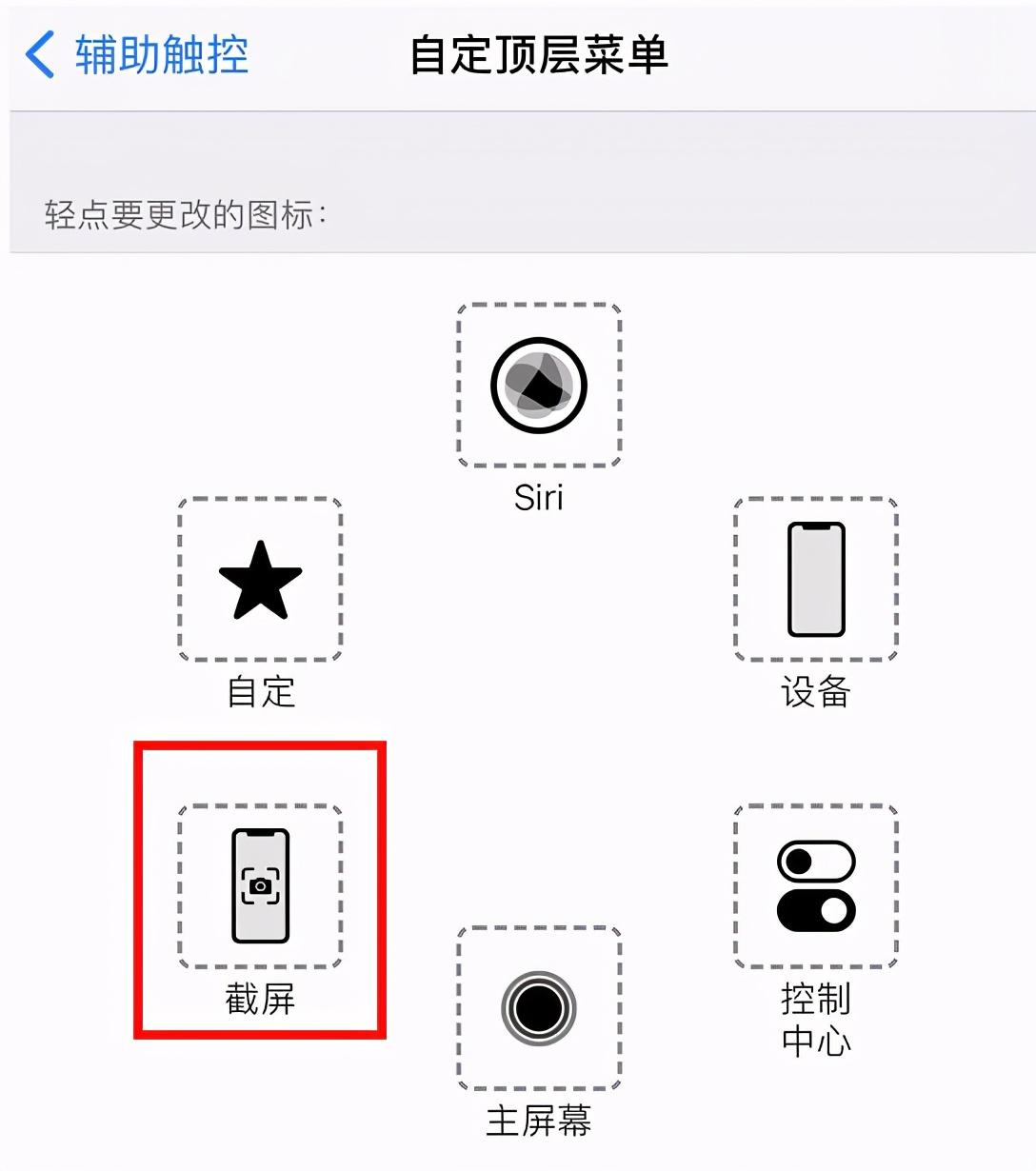
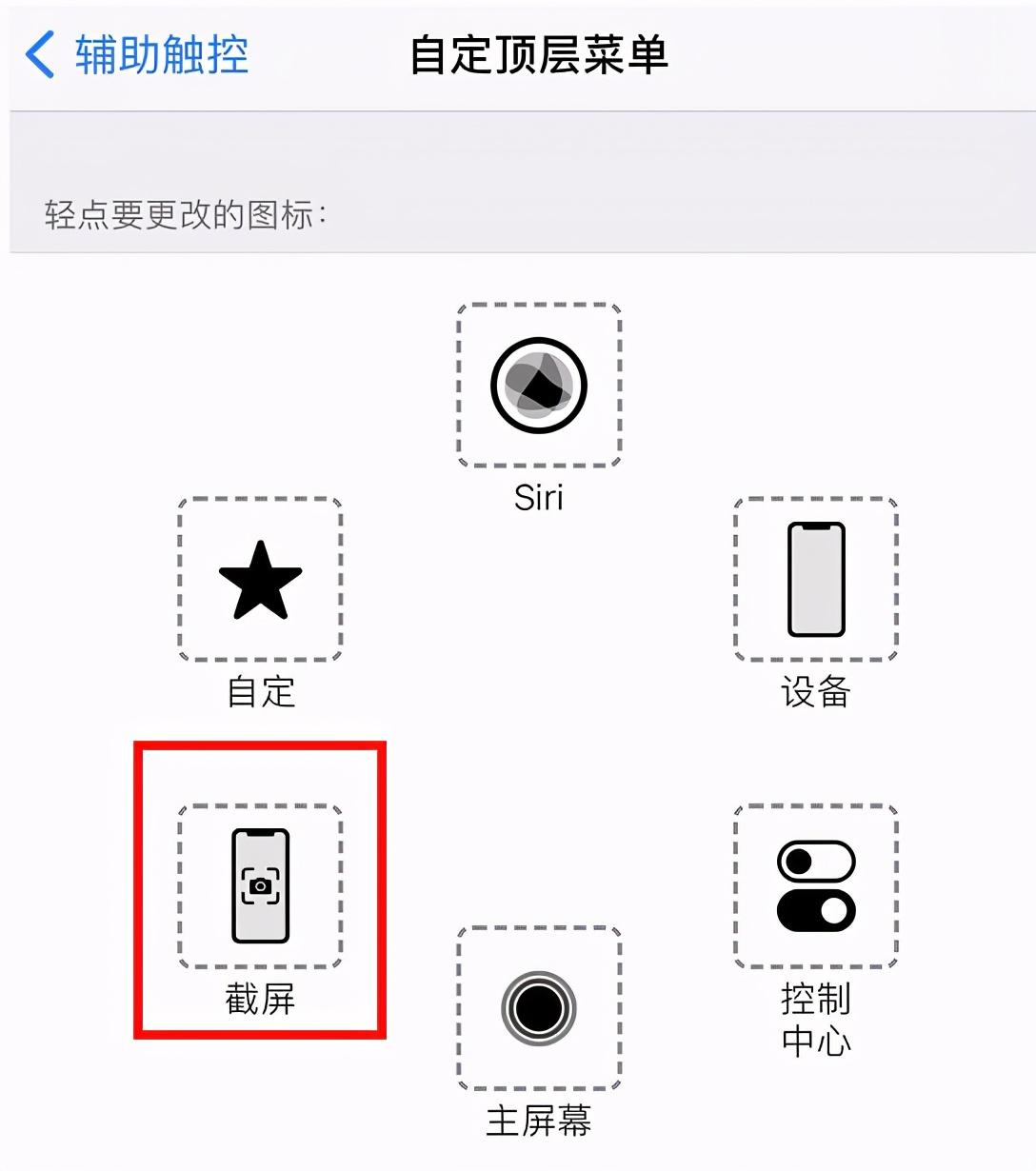
7. 사용자 정의 작업 스크린샷을 활성화하려면 "보조 터치"에서 "더블 탭"을 선택하세요.
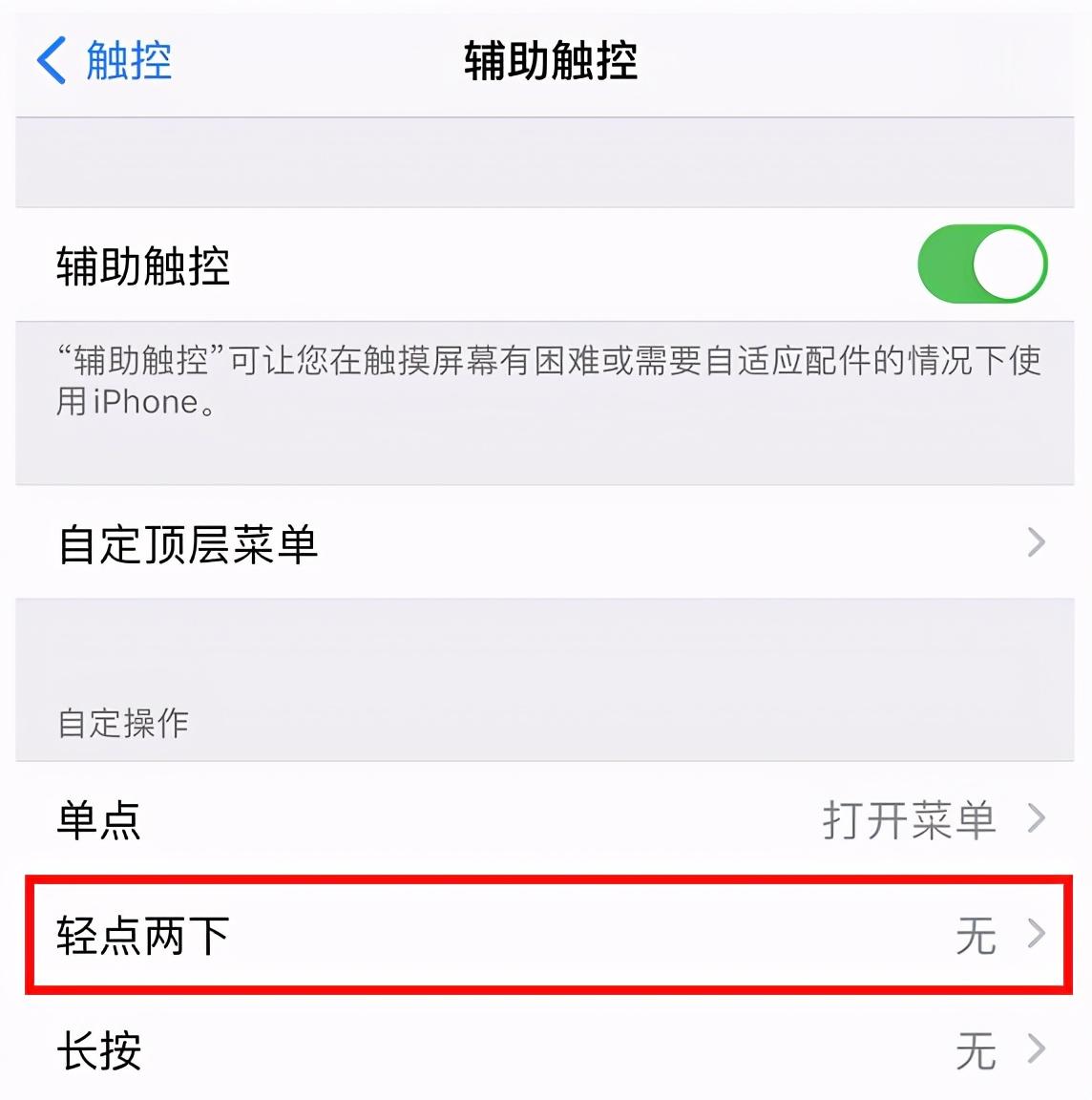
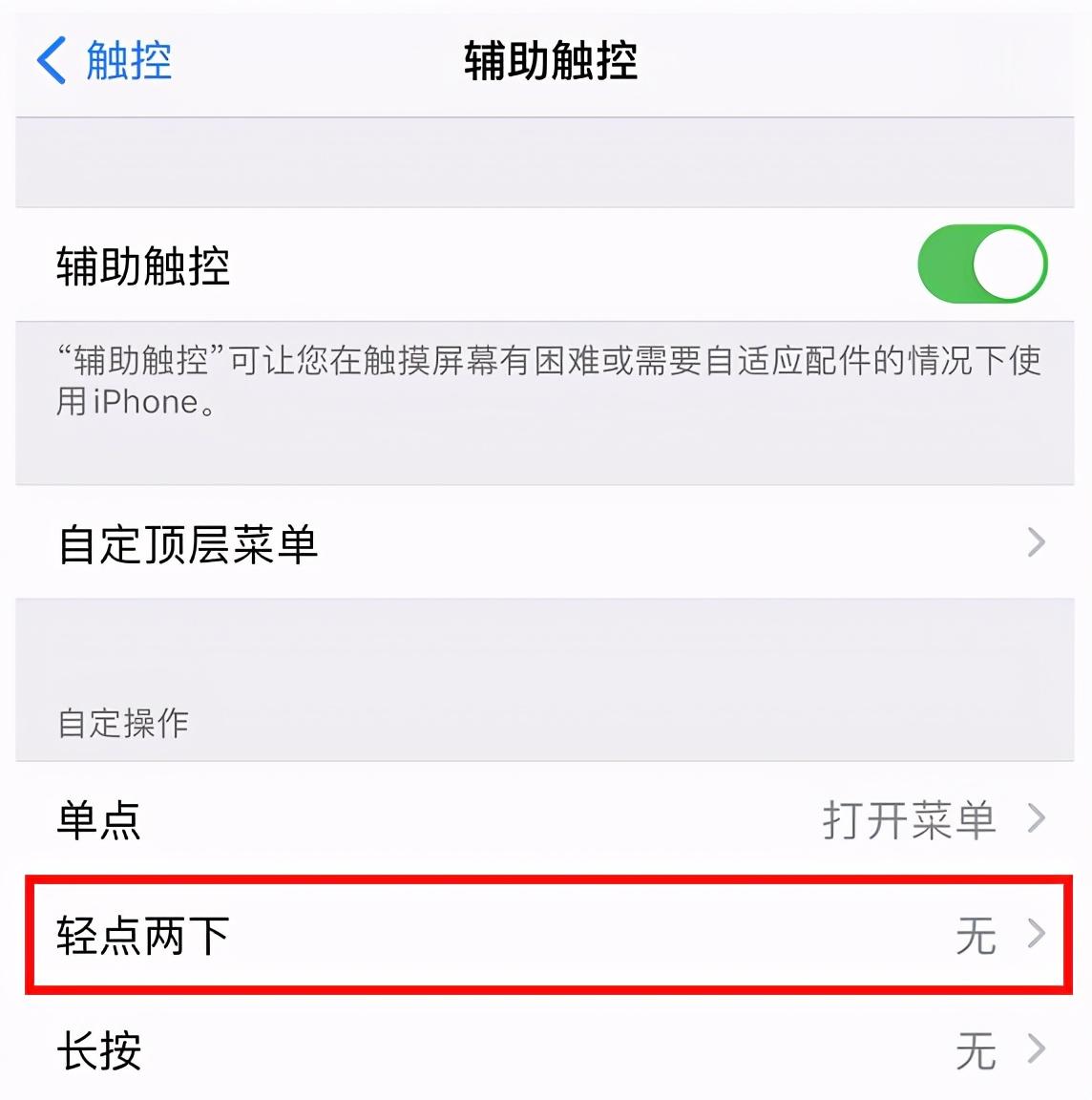
8. "더블 탭" 설정에서 스크린샷을 선택하세요.
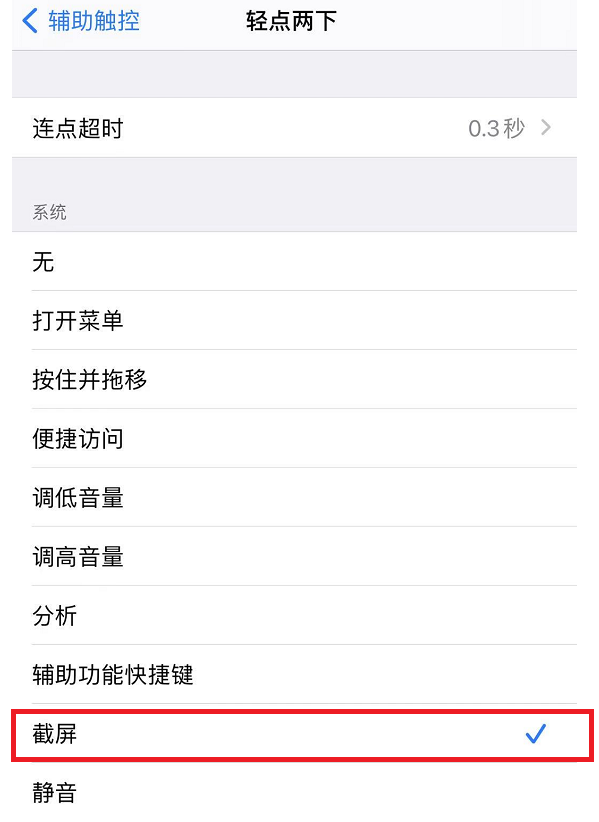
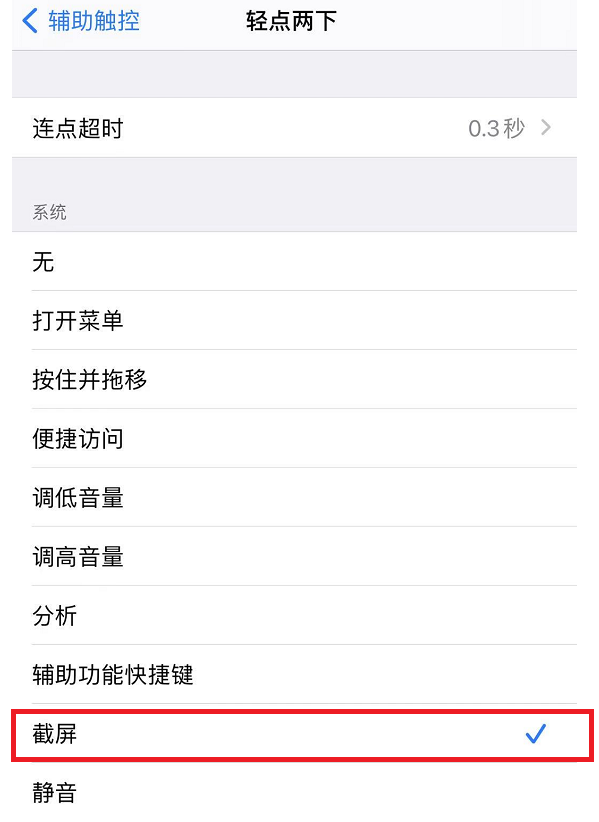
위 단계를 통해 Apple 휴대폰에서 스크린샷을 찍는 세 가지 작업을 마스터할 수 있습니다. 개인적으로 저는 전원 버튼과 볼륨 + 버튼을 누르고 두 번 탭하여 스크린샷을 찍는 작업을 선호합니다.
위 내용은 글의 전부입니다. 전반적으로 이 글이 애플폰에서 스크린샷 찍는 방법에 대한 글을 잘 읽어보시면 도움이 되셨으면 좋겠습니다. "자세한 설명: 스크린샷 찍는 방법" 애플폰", 정말 많이 얻은 것 같아요. 엄지손가락을 치켜세워주세요.
위 내용은 Apple 휴대폰에서 스크린샷 찍는 방법 자세한 설명: Apple 휴대폰에서 스크린샷 찍는 방법의 상세 내용입니다. 자세한 내용은 PHP 중국어 웹사이트의 기타 관련 기사를 참조하세요!

